Instalando o servidor SSH no Arch Linux
O nome do programa que fornece o servidor SSH no Arch Linux é chamado OpenSSH Server. Está disponível no repositório oficial de pacotes do Arch Linux.
Antes de instalar o servidor OpenSSH, atualize o cache do repositório de pacotes do Arch Linux com o seguinte comando:
$ sudo pacman -Sy
O cache do repositório do pacote pacman deve ser atualizado.
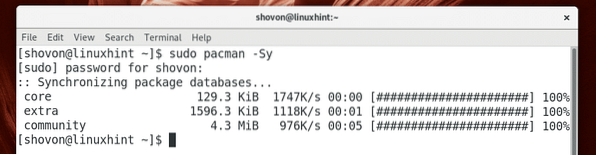
Agora execute o seguinte comando para instalar o servidor OpenSSH:
$ sudo pacman -S openssh
Agora pressione y e então pressione
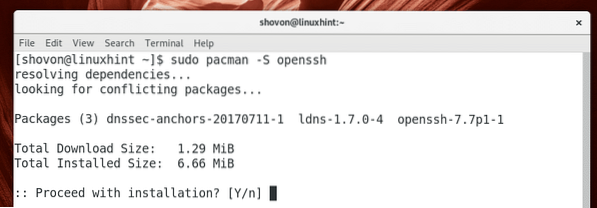
O servidor OpenSSH deve ser instalado.
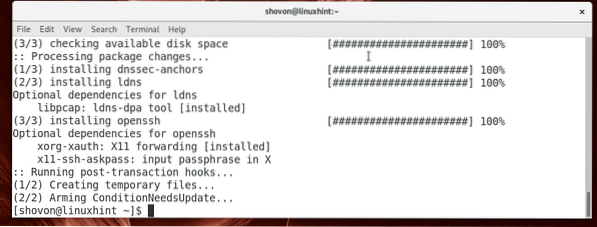
Iniciando servidor SSH
Quando você instala o servidor OpenSSH no Arch Linux, ele não inicia automaticamente por padrão. Você terá que iniciá-lo manualmente.
Você pode verificar se o servidor OpenSSH está sendo executado com o seguinte comando:
$ sudo systemctl status sshdComo você pode ver na seção marcada da imagem abaixo, o servidor OpenSSH é inativo, o que significa que não está funcionando.

Você pode iniciar o servidor OpenSSH com o seguinte comando:
$ sudo systemctl start sshd
Você pode verificar se o servidor OpenSSH está sendo executado com o seguinte comando:
$ sudo systemctl status sshdComo você pode ver na seção marcada da tela abaixo, o servidor OpenSSH é ativo, o que significa que está funcionando.
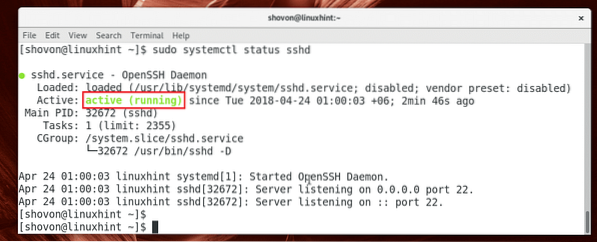
Também preste atenção à seção marcada na imagem abaixo, o servidor OpenSSH escuta em todas as interfaces de rede disponíveis configuradas com IPv4 e IPv6 no sistema na porta 22 por padrão. Se quiser, você pode mudar isso mais tarde.
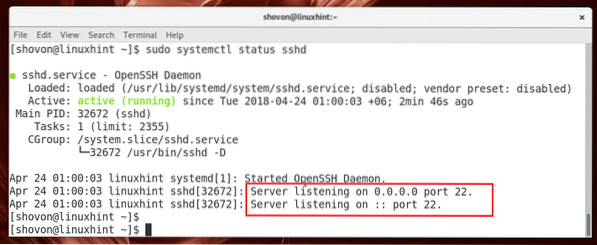
Parando o servidor SSH
Você pode executar o seguinte comando para parar o servidor OpenSSH:
$ sudo systemctl stop sshd
O servidor OpenSSH deve ser parado.
Iniciando o servidor SSH na inicialização do sistema:
O serviço OpenSSH não é adicionado à inicialização do sistema por padrão no Arch Linux. Você pode adicioná-lo manualmente à inicialização do sistema com o seguinte comando:
$ sudo systemctl enable sshd
Como você pode ver, o serviço OpenSSH é adicionado à inicialização do sistema.

Removendo SSH Server da inicialização do sistema
Se não quiser que o servidor OpenSSH inicie quando o computador inicializar, você pode remover o serviço OpenSSH da inicialização do sistema com o seguinte comando:
$ sudo systemctl disable sshd
Deve ser removido da inicialização do sistema.

Conectando-se ao servidor SSH
Agora que você configurou o servidor OpenSSH, é hora de se conectar a ele.
Antes de se conectar ao servidor OpenSSH, você deve saber o nome do host ou endereço IP do computador onde o servidor OpenSSH está instalado.
Você pode executar o seguinte comando para descobrir com qual endereço IP o servidor OpenSSH foi configurado:
$ ip aComo você pode ver na seção marcada da imagem abaixo, o endereço IP do meu servidor OpenSSH é 192.168.199.132
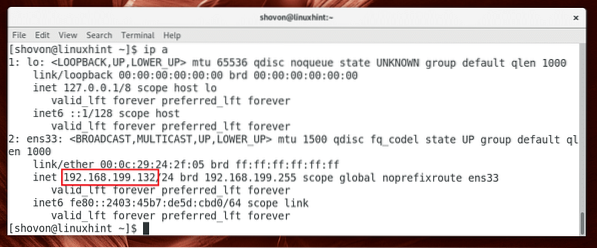
Se você configurou o IPv6, também deve ver o IPv6 (fe80 :: 2403: 45b7: de5d: cbd0 no meu caso) endereço IP como você pode ver na seção marcada da imagem abaixo.
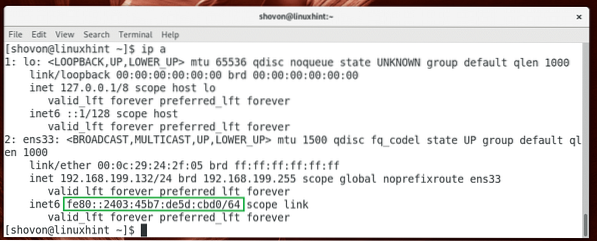
Agora, para se conectar ao servidor SSH de outro computador (deve estar na mesma rede ou configurado com um endereço roteável da Internet), execute o seguinte comando:
$ ssh NOME DE USUÁRIO @ IP_ADDRESSNOTA: aqui NOME DO USUÁRIO é o nome do usuário que você deseja conectar ao servidor OpenSSH como e ENDEREÇO DE IP é o IP do servidor OpenSSH.

Digitar sim e então pressione
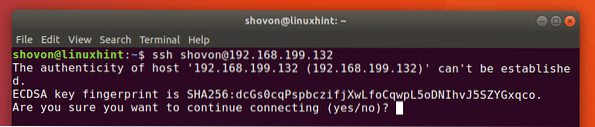
Agora digite a senha do seu usuário NOME DO USUÁRIO no servidor OpenSSH e pressione
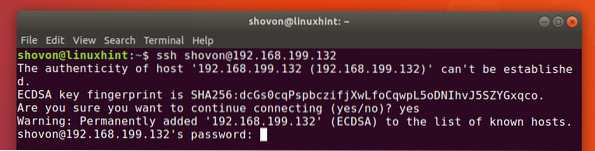
Você deveria estar conectado.
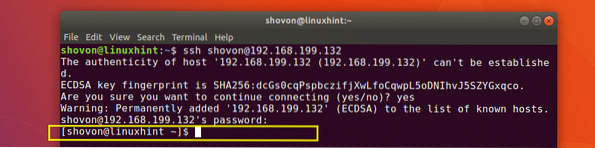
Agora você pode executar qualquer comando que quiser e configurar seu servidor Arch Linux remotamente.
Arquivos de configuração do servidor OpenSSH
O arquivo de configuração principal do servidor OpenSSH está em / etc / ssh / sshd_config
Você pode habilitar e desabilitar algumas opções para mudar a forma como o servidor OpenSSH funciona. Para obter mais informações sobre todas as opções que o servidor OpenSSH suporta, você pode dar uma olhada na página de manual do servidor OpenSSH com o seguinte comando:
$ man sshd_config
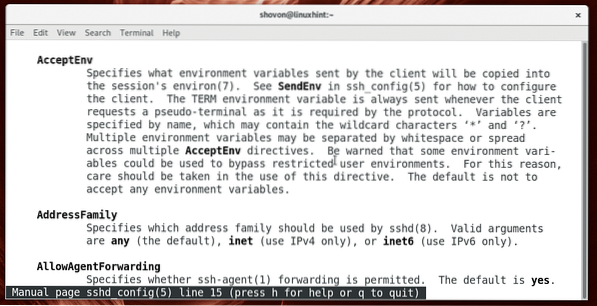
Vou falar sobre alguns dos mais comuns neste artigo.
Mudando a porta padrão
Você pode alterar a porta padrão 22 em outra coisa. É bom para fins de segurança.
Digamos que você deseja alterar a porta para 888. Primeiro edite o sshd_config arquivo com o seguinte comando:
$ sudo nano / etc / ssh / sshd_config
Você deve ver a seguinte janela. Agora descomente a linha marcada e defina Porta 22 para Porta 888.
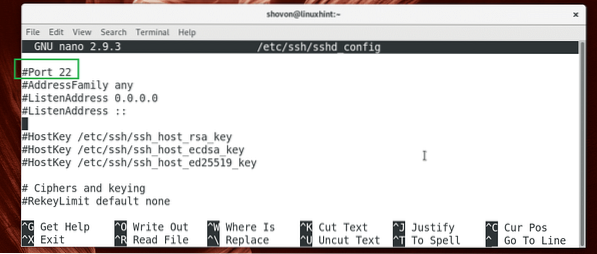
O arquivo de configuração final deve ser parecido com este.
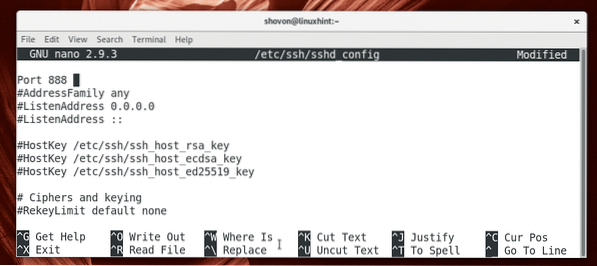
Agora salve o arquivo com
Agora reinicie o servidor OpenSSH com o seguinte comando:
$ sudo systemctl restart sshd
Agora você pode se conectar ao servidor OpenSSH com o seguinte comando:
$ ssh -p 888 NOME DE USUÁRIO @ IP_ADDRESS
Digite sua senha e pressione

Você deveria estar conectado.

Protegendo o Servidor SSH
Você pode proteger seu servidor OpenSSH definindo as seguintes opções no sshd_config arquivo de configuração.
X11Forwarding - Habilitar o encaminhamento do X torna seu sistema vulnerável a problemas relacionados ao X11. Portanto, é uma boa ideia configurá-lo para não.
PermitRootLogin - Você não deve permitir raiz usuários façam login diretamente no sistema. Você deve sempre configurá-lo para não.
Porta - mudar a porta padrão 22 para algo fora do padrão como 9812. É uma boa prática de segurança.
É assim que você instala, configura e otimiza o servidor SSH no Arch Linux. Obrigado por ler este artigo.
 Phenquestions
Phenquestions


